说起地图的制作,大家首先想到的可能是ArcGIS,没错,ArcGIS在地图制作方面确实使用十分的广泛。但是,在能使用ArcGIS的基础上也可以尝试一下别的软件,比如这里要讲的mapinfo。
步骤
第一步:数据的获取
首先是到万能地图下载器内下载需要的矢量数据,点击右上角菜单栏上的“区划”,依次选择并下载需要的区划(这里是选择的全国的各省),点击右下方的“导出下载范围”(图1)将范围导出为kml格式。
图1
第二步:数据的拼接
将导出的数据依次全部加载到global mapper内,点击“File”→“Export”→“Export Vector/Lidar Format”(图2),将数据导出为tab格式。
图2
第三步:分层设色
打开mapinfo,点击“打开”按钮将导出的数据选择并加载(图3),点击“新建重新分区”按钮(图4),在弹出的“新建重新分区窗口”内“分区字段”选择“NAME”,“可用字段”选择“符号”,“要浏览的字段”选择“填充”(图5),设置好后点击“确定”可以看到结果(图6)。
图3
图4
图5
图6
第四步:地图的导出
完成后选择上需要导出的窗口,点击“文件”→“另存窗口”(图7),在“另存窗口”可以选择大小与窗口一致或者自定义长宽(图8),导出后的图效果如图9。
图7
图8
图9
结语
到此就完成了地图的渲染,需要注意的是在输出的时候要选择上需要输出的窗口,以免输出错误,有兴趣的朋友可以用万能地图下载器和mapinfo试试。










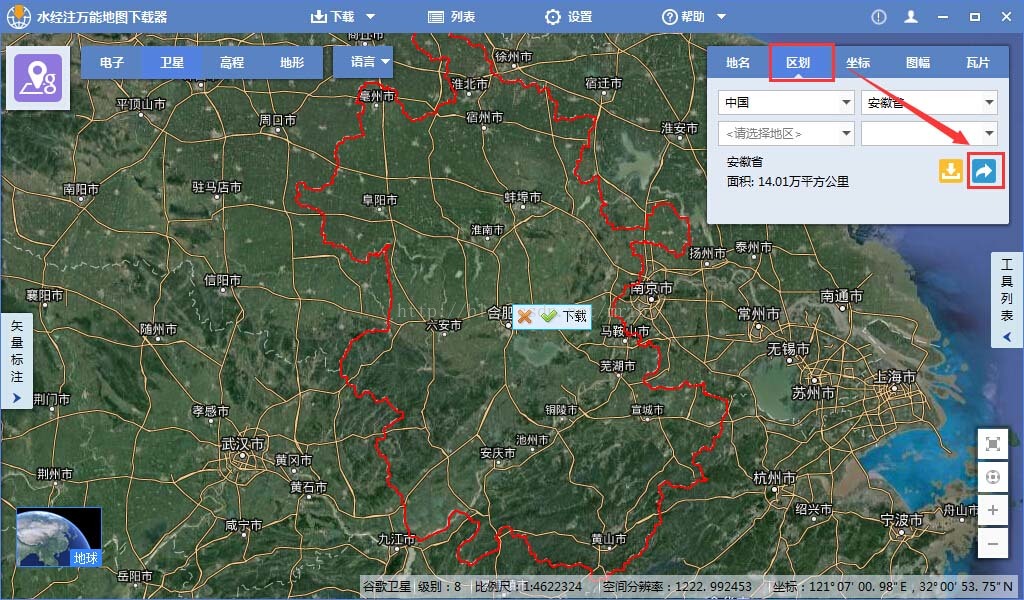
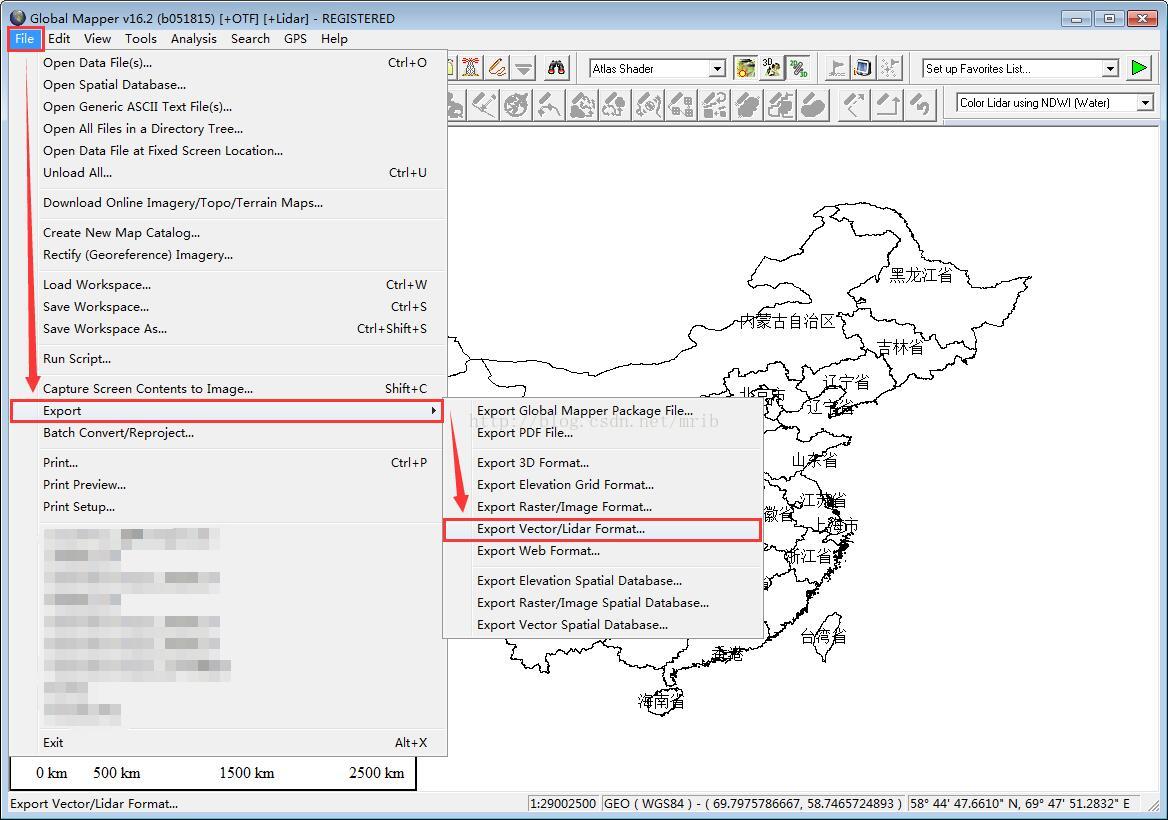




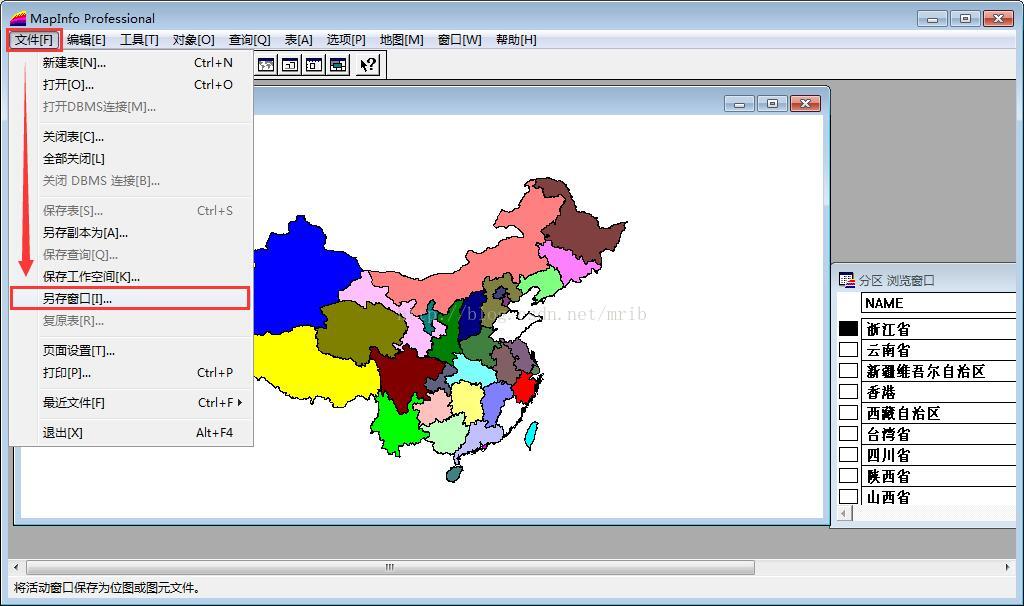
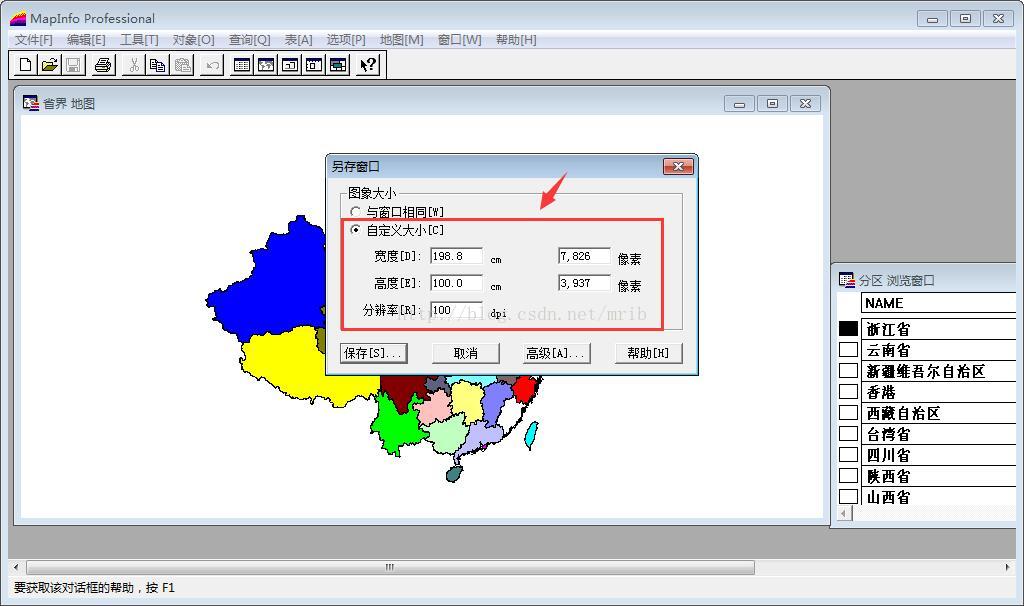















 7926
7926











 被折叠的 条评论
为什么被折叠?
被折叠的 条评论
为什么被折叠?








